在WPS文档中添加文本框并自定义样式,可以按照以下步骤操作: 1. 首先,点击工具栏上的插入选项。 2. 在下拉菜单中选择文本,然后找到文本框。 3. 从弹出的子菜单中选择你需要的文本框类型(如矩形或椭圆)。 4. 点击并拖动鼠标在文档适当位置创建文本框。 5. 文本框选中后,在右键菜单或属性面板中,可以调整字体、字号、颜色、边框样式等细节设置。 6. 如果需要预设样式,可以在开始菜单下的“格式”-“段落”或者“样式库”里查找现成的模板应用到文本框。 通过以上步骤,你可以轻松为WPS文档中的文本添加专业且个性化的样式。
1、 在新建好的文档中,选择打开插入菜单
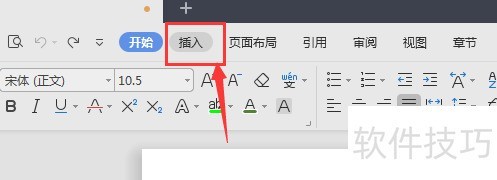
2、 在插入属性栏中,如图,选择这里的文本框属性
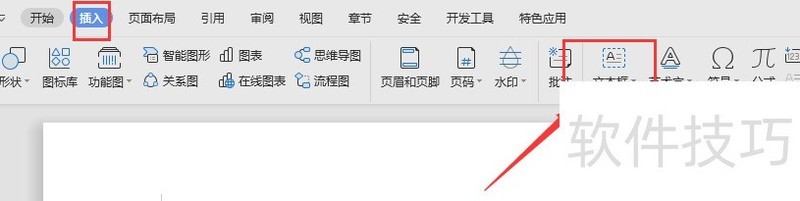
3、 文本框也有多种不同样式,打开下拉选项,可以选择横向、竖向以及多行文字效果
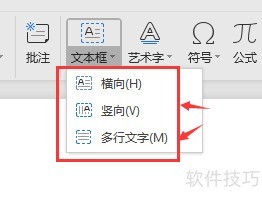
4、 选择建立文本框后,可以输入文字内容
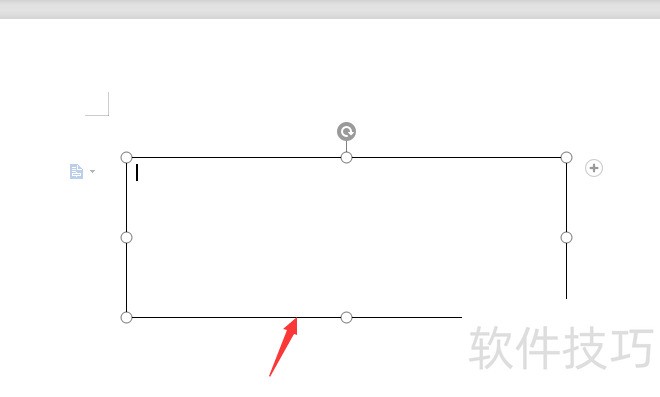
5、 点中文本框的时候,在文本框上会出现一个可以进行旋转的按钮,如图所示,可以对文本进行旋转设置
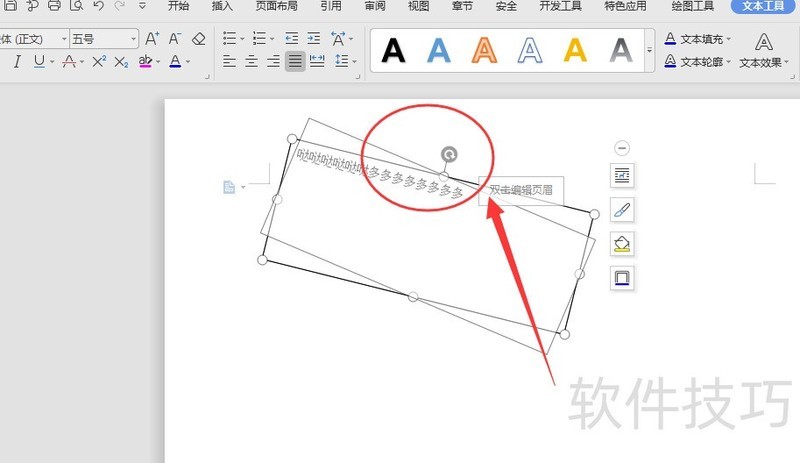
文章标题:WPS文档中如何置入文本框样式
文章链接://www.hpwebtech.com/jiqiao/208232.html
为给用户提供更多有价值信息,ZOL下载站整理发布,如果有侵权请联系删除,转载请保留出处。
- 上一问:wps文字如何制作垂直块列表
- 下一问:office2013电话激活具体步骤
相关软件推荐
其他类似技巧
- 2024-08-23 10:39:01WPS文档中如何置入文本框样式
- 2024-08-23 10:38:02wps文字如何制作垂直块列表
- 2024-08-23 10:36:02设置单元格边框效果:WPS表格
- 2024-08-23 10:35:01WPS的幻灯片中如何给图片添加边框效果
- 2024-08-23 10:34:01WPS如何更新目录
- 2024-08-23 10:33:02wps如何制作升降箭头
- 2024-08-23 10:32:01wps文档怎么进行文档认证
- 2024-08-23 10:30:022019wps表格怎么设置成白色背景
- 2024-08-23 10:29:02Wps表格怎么设置打印出网格线
- 2024-08-23 10:28:01wps表格手机号隐藏部分数字的方法
金山WPS Office软件简介
WPS大大增强用户易用性,供用户根据特定的需求选择使用,并给第三方的插件开发提供便利。ZOL提供wps官方下载免费完整版。软件特性:办公, 由此开始新增首页, 方便您找到常用的办公软件和服务。需要到”WPS云文档”找文件? 不用打开资源管理器, 直接在 WPS 首页里打开就行。当然也少不了最近使用的各类文档和各种工作状... 详细介绍»









